Apple a fait de gros efforts ces dernières années pour faire des Mac une plateforme sur laquelle il est possible de jouer à des jeux vidéos. Avec des technologies comme Metal et des outils comme Apple Arcade, il y a désormais de nombreuses opportunités de jouer à d'excellents jeux sur Mac, et un large choix de jeux conçus pour Mac. Cela dit, beaucoup de jeux restent disponibles uniquement sur Windows, sans version native pour Mac. Alors, est-ce qu'il est possible de jouer à des jeux pour PC sur Mac ? Oui, mais il faut faire preuve de créativité et utiliser quelques astuces. Découvrez dans cet article comment faire marcher des jeux Windows sur Mac.
Comment jouer à des jeux Steam pour Windows sur un Mac
Si vous utilisez un Mac Intel, le plus simple pour jouer à des jeux Steam pour Windows est de créer une partition Boot Camp avec l'assistant Boot Camp, et d'installer Windows dessus. Vous pourrez alors vous connecter à votre compte Steam, télécharger l'appli de bureau de Steam pour Windows, et acheter n'importe quel jeu pour Windows auquel vous voulez jouer.
Si vous avez un Mac Apple Silicon (de la série M), vous ne pourrez pas utiliser Boot Camp. Mais vous pourrez vous servir d'un outil de virtualisation comme Parallels Desktop pour installer Windows puis accéder à Steam pour jouer à des jeux Steam disponibles uniquement sur Windows.
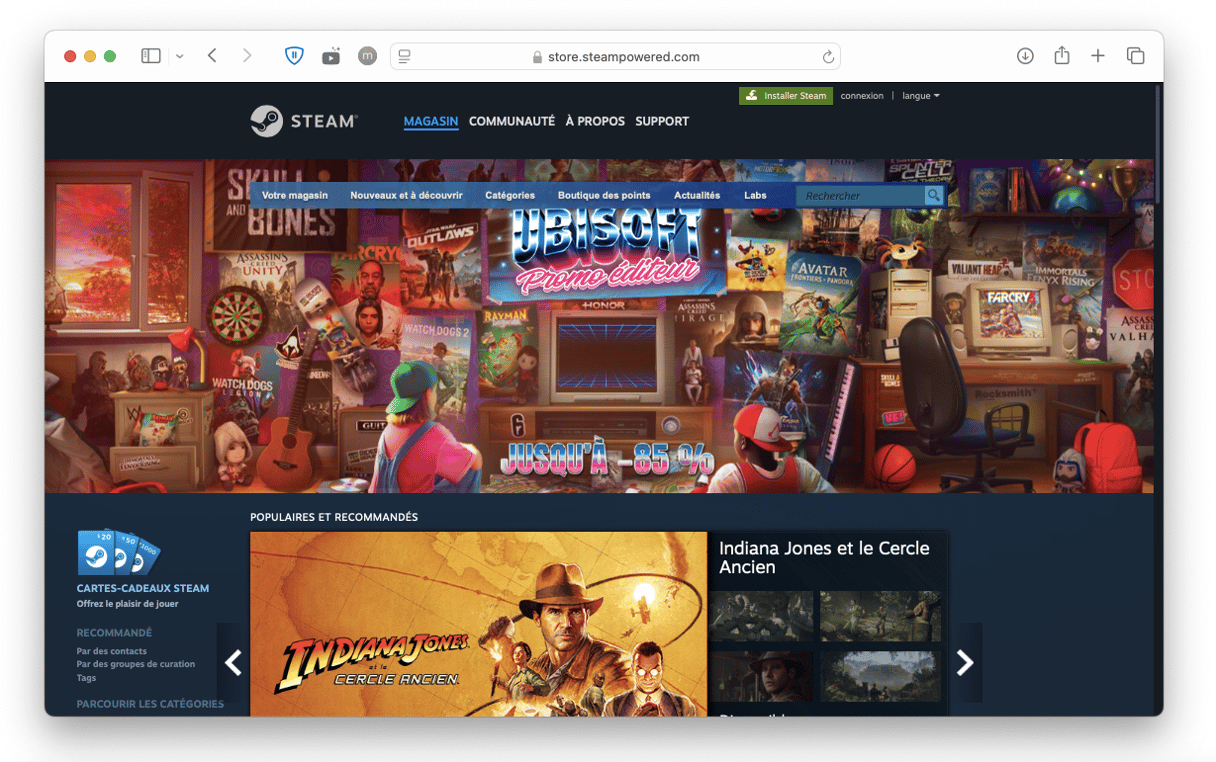
Comment jouer à d'autres jeux Windows sur Mac
Pour les jeux Windows qui ne sont pas sur Steam, vous pouvez utiliser la technique décrite ci-dessus pour installer Windows et télécharger les jeux que vous voulez. Mais si vous ne voulez pas installer Windows, il y a d'autres options. Les services de streaming de jeux vidéos comme Nvidia GeForce Now et Microsoft Xbox Game Pass Ultimate permettent aux propriétaires de Mac de jouer à des jeux Windows. Les jeux sont en fait exécutés sur des serveurs distants, puis reproduits en streaming sur votre Mac. GeForce Now vous permet d'acheter des jeux de Steam et Epic Games, et de les transmettre sur votre Mac en streaming, tandis que Xbox Game Pass Ultimate vous donne accès à la bibliothèque Xbox Game Pass, où vous pourrez trouver des jeux comme Forza Horizon 5 et Halo Infinite.
Streamez des jeux depuis un PC local
Si vous avez un PC à la maison mais que vous voulez jouer à des jeux sur votre Mac, vous pouvez télécharger la version PC du jeu depuis votre compte Steam sur l'ordinateur Windows, puis utiliser Steam Link, une appli Mac gratuite disponible sur l'App Store, pour jouer au jeu en le streamant depuis le PC. L'ordinateur Windows et votre Mac doivent évidemment être connectés au même réseau, et celui-ci soit être stable et suffisamment rapide. Vous pouvez aussi streamer des jeux depuis une Xbox en utilisant OneCast. Vous pouvez acheter et installer OneCast sur votre Mac, puis vous en servir pour jouer à des jeux installés sur la Xbox.
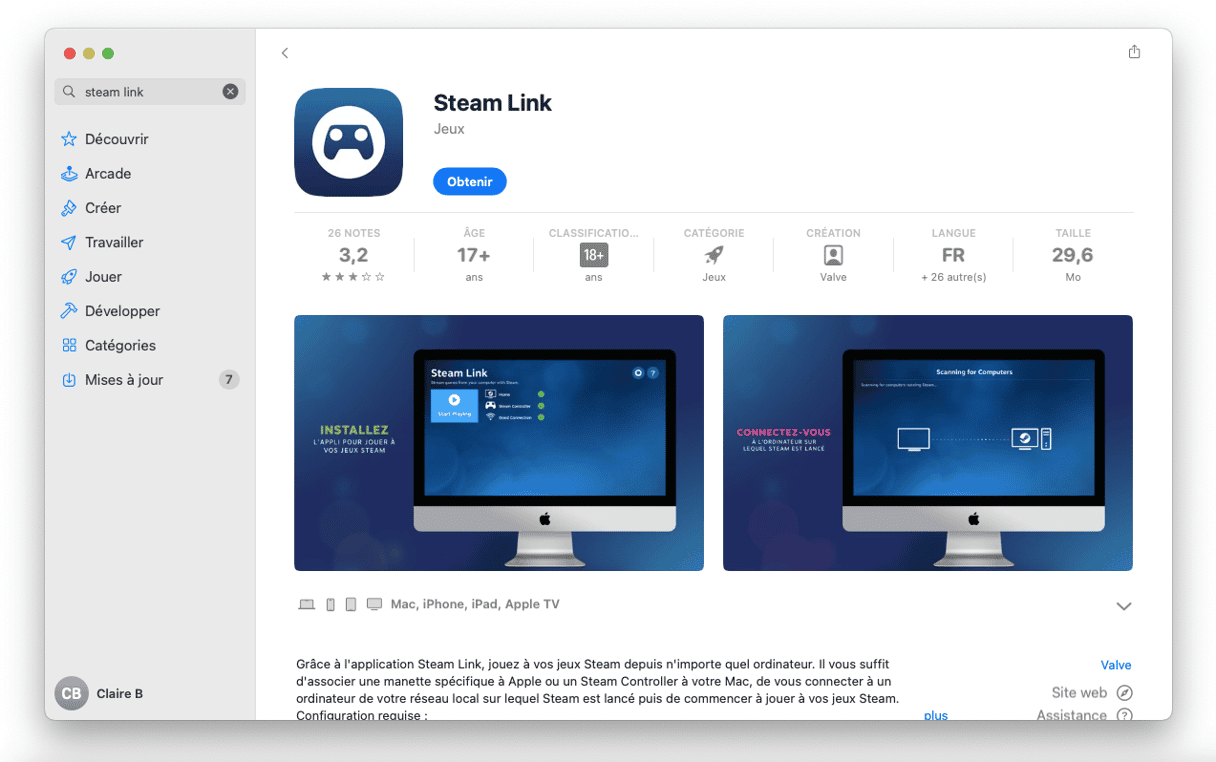
Ajoutez une couche de compatibilité
Une couche de compatibilité offre une solution qui se situe entre l'outil de virtualisation et la possibilité de jouer en natif sur votre Mac. Ici, pas besoin d'installer Windows pour exécuter des applications ou des jeux Windows. Il existe plusieurs couches de compatibilité vous permettant de jouer à des jeux Windows sur votre Mac. CrossOver, par exemple, est une application commerciale qui vous permet d'utiliser beaucoup d'applications et logiciels conçus pour Windows sans avoir à installer le système d'exploitation de Microsoft. Elle coûte 74 $, mais il existe une version d'essai de deux semaines.
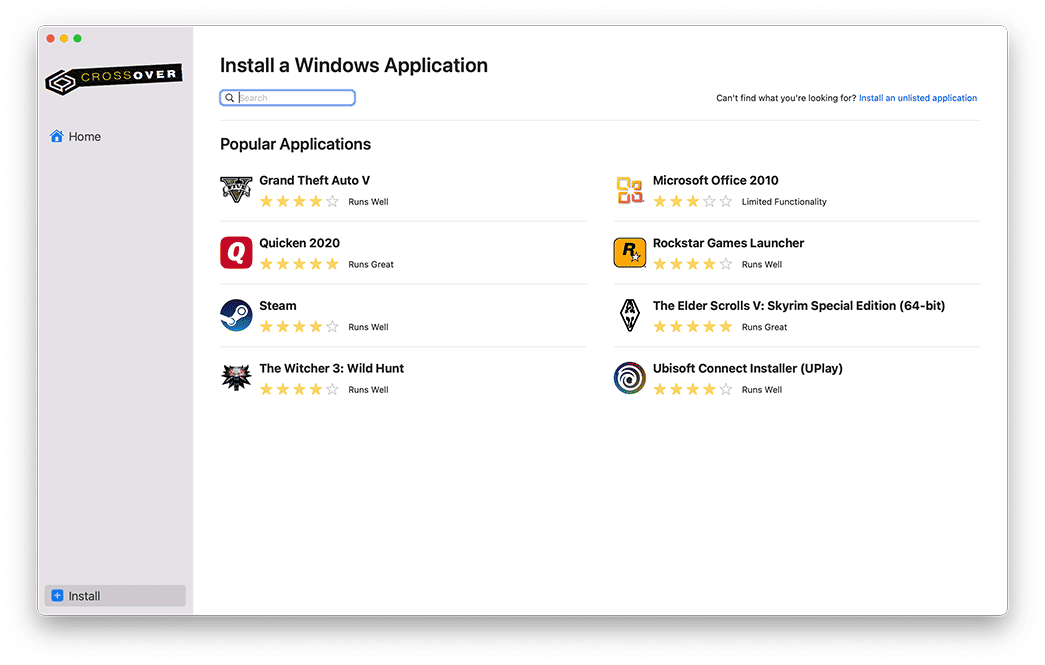
Il y a aussi Wine et ses variantes. Wine est une couche de compatibilité en open source qui a été déclinée en différents outils, dont PlayOnMac, spécialement conçu pour vous permettre de jouer à des jeux Windows sur votre Mac.
Whisky est une autre option. Whisky utilise Wine, mais inclut le Game Porting Toolkit conçu par Apple pour faciliter la portabilité des jeux sur Mac pour les développeurs.
Vous pouvez aussi télécharger le Game Porting Toolkit d'Apple depuis le site pour développeurs d'Apple, et vous en servir pour exécuter des jeux Windows sur votre Mac. Il vous faudra un compte développeur, et votre Mac devra utiliser macOS Sonoma. La procédure n'est pas des plus simples, mais une fois terminée, vous pourrez jouer à de nombreux jeux Direct X 12, bien que ceux qui sont protégés par la DRM ou qui utilisent des mécanismes anti-triche risquent de ne pas fonctionner.
Comment accélérer votre Mac pour jouer à des jeux vidéo
Maintenant que vous savez comment jouer à des jeux vidéo Windows sur votre Mac, vous vous demandez peut-être si vous pouvez accélérer votre Mac pour garantir une expérience de jeu optimale. Jouer à n'importe quel jeu récent sur votre Mac consomme beaucoup de ressources système, et jouer à des jeux Windows via un outil de virtualisation ou une couche de compatibilité en utilise encore plus. Assurez-vous donc que votre Mac soit aussi rapide et performant que possible. Pour ça, faites un peu d'entretien sur votre ordinateur, et supprimez les fichiers inutiles qui pourraient le ralentir.
Un bon entretien de votre Mac passe par diverses tâches comme la réindexation de Spotlight, la gestion des éléments d'ouverture et d'arrière-plan, et la réparation des autorisations du disque. Faire tout ça vous-même est difficile et prend du temps. Heureusement, l'outil Performances de CleanMyMac peut vous aider. Il peut accomplir toutes ces tâches, en plus de supprimer les instantanés de Time Machine et vider le cache DNS.
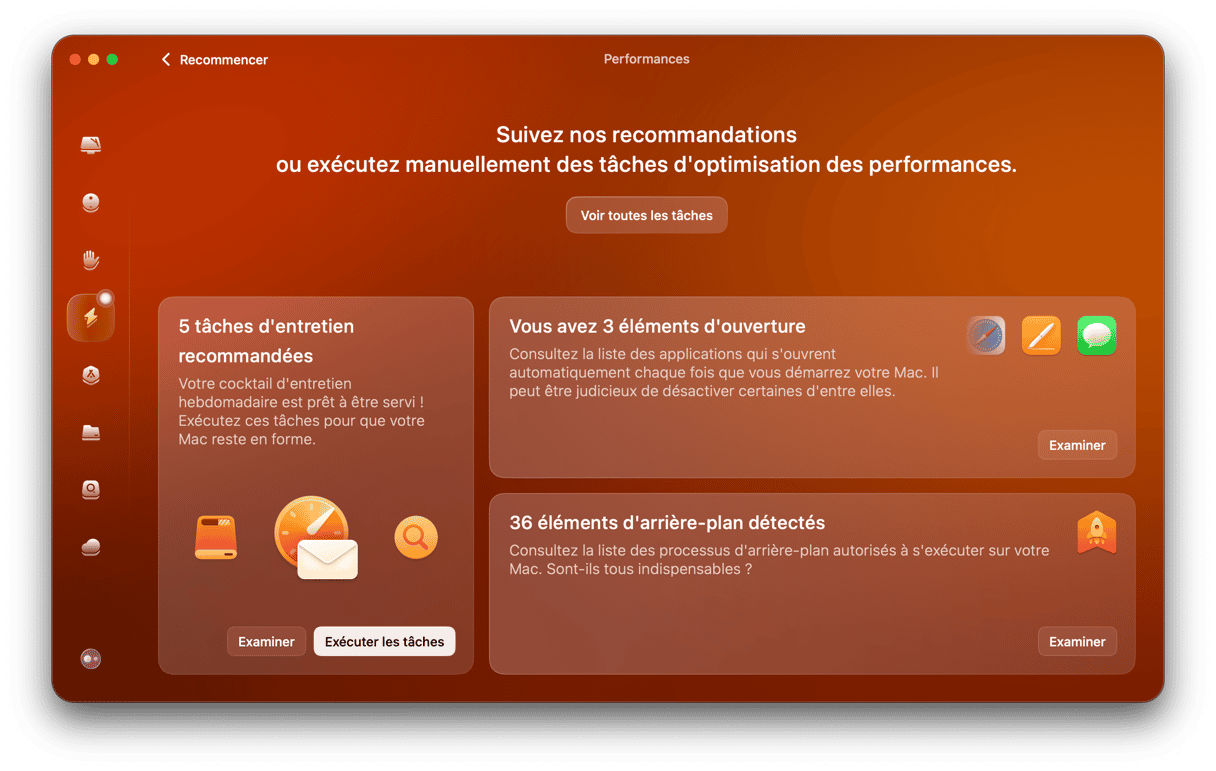
Pendant que vous y êtes, vous pouvez aussi vous servir de l'outil Nettoyage de CleanMyMac pour vous débarrasser des fichiers inutiles qui encombrent votre disque de démarrage. En plus de faire de la place pour installer des jeux, cela permet d'éviter que ces fichiers ne génèrent des conflits et ralentissent votre Mac. Téléchargez votre essai gratuit de CleanMyMac.
Après avoir installé CleanMyMac, suivez ces instructions :
- Ouvrez CleanMyMac et cliquez sur Performances.
- Lancez une analyse puis cliquez sur Exécuter les tâches.
- Cliquez ensuite sur Nettoyage depuis le menu latéral, lancez une analyse, puis cliquez sur Nettoyer.
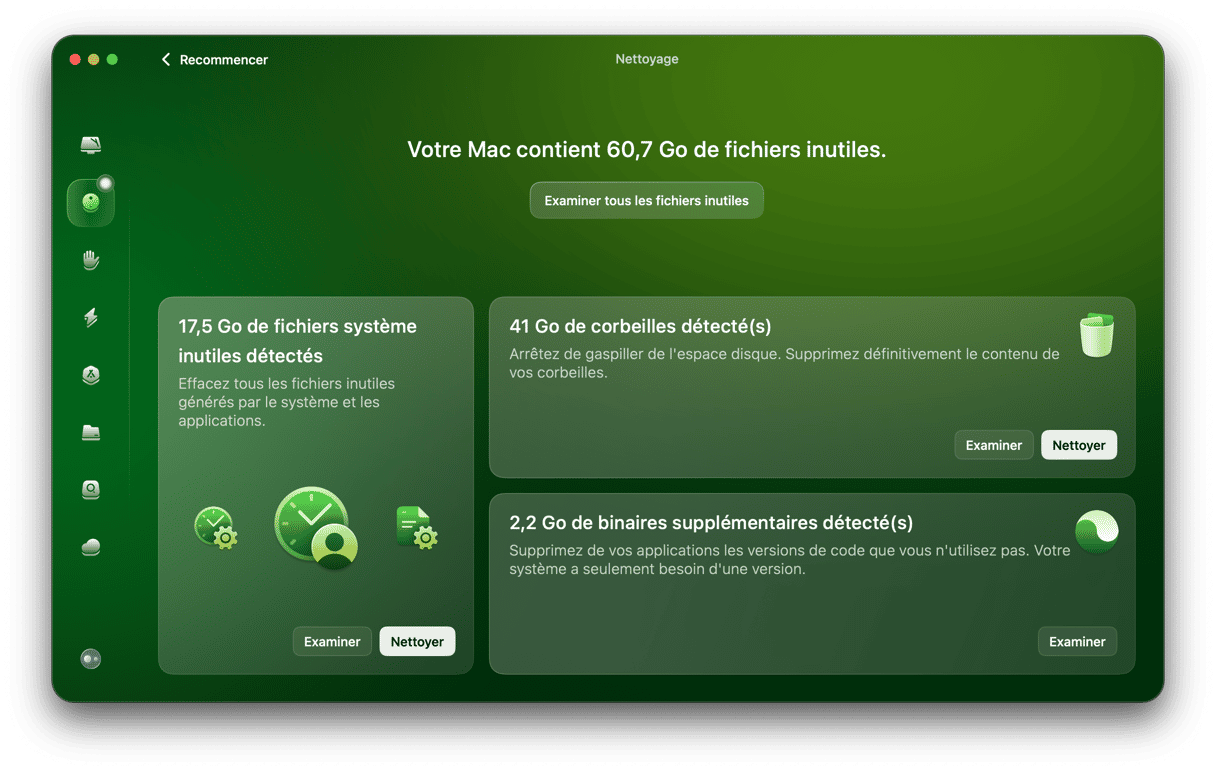
C'est aussi simple que ça ! En quelques clics, les performances de votre Mac seront optimisées, et vous pourrez bénéficier d'une expérience de jeu améliorée.
Si vous voulez savoir comment jouer à des jeux PC sur Mac, la bonne nouvelle est qu'il y a de nombreuses solutions. Il n'existe peut-être pas encore de version Mac de vos jeux préférés, mais vous pouvez quand même y jouer depuis votre ordinateur. Vous pouvez choisir de les ouvrir dans Boot Camp si vous avez un Mac Intel, d'utiliser un outil de virtualisation ou une couche de compatibilité, ou de streamer les jeux depuis un service dans le cloud ou un PC en local. Choisissez la solution qui vous convient le mieux, et suivez les étapes décrites ci-dessus pour accélérer votre Mac.






